Tilslutning til en smartphone
- Aktivering af Bluetooth og Wi-Fi på en smartphone
- Installation af Camera Connect på en smartphone
- Tilslutning til en Bluetooth-kompatibel smartphone via Wi-Fi
- Camera Connect-funktioner
- Bevarelse af en Wi-Fi-forbindelse, når kameraet er slukket
- Annullering af parring
- Wi-Fi-forbindelse uden brug af Bluetooth
- Automatisk billedoverførsel, når du optager
- Afsendelse af billeder til en smartphone fra kameraet
- Afbrydelse af Wi-Fi-forbindelser
- Indstillinger, der gør det muligt at se billeder fra smartphones
Du kan gøre følgende, når du har parret kameraet med en Bluetooth-kompatibel smartphone.
- Oprette en Wi-Fi-forbindelse udelukkende ved hjælp af smartphonen ().
- Oprette en Wi-Fi-forbindelse med kameraet, selvom det er slukket ().
- Geotagge billeder med GPS-information, der er hentet af smartphonen ().
- Fjernbetjene kameraet fra en smartphone ().
Du kan også gøre følgende, når du har tilsluttet kameraet til en smartphone via Wi-Fi.
Aktivering af Bluetooth og Wi-Fi på en smartphone
Slå Bluetooth og Wi-Fi til på smartphonens indstillingsskærm. Bemærk, at det ikke er muligt at parre kameraet på smartphonens indstillingsskærm til Bluetooth.
Bemærk
- Hvis du vil oprette en Wi-Fi-forbindelse via et adgangspunkt, kan du se under Wi-Fi-forbindelse via adgangspunkter.
Installation af Camera Connect på en smartphone
Den dedikerede app Camera Connect (gratis) skal være installeret på den smartphone, hvorpå Android eller iOS er installeret.
- Brug den seneste version af smartphonen operativsystem.
- Camera Connect kan installeres fra Google Play eller App Store. Du kan også få adgang til Google Play eller App Store ved hjælp af de QR-koder, der vises, når kameraet er parret eller har forbindelse til en smartphone via Wi-Fi.
Bemærk
- Gå til Camera Connect-download-websitet for de operativsystemer, der understøttes af Camera Connect.
- Eksempelskærme og andre detaljer i denne vejledning svarer muligvis ikke til de faktiske brugerinterfaceelementer efter opdateringer af kameraets firmware eller opdateringer til Camera Connect, Android eller iOS.
Tilslutning til en Bluetooth-kompatibel smartphone via Wi-Fi
-
Trin på kameraet (1)
-
Vælg [
: Wi-Fi-/Bluetooth-tilslutning].
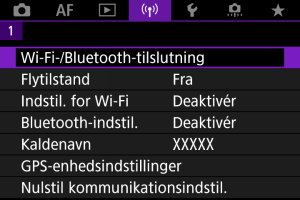
-
Vælg [
Tilslut til smartphone].
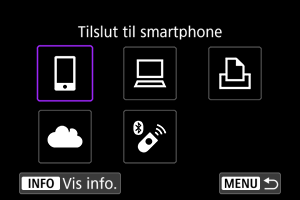
-
Vælg [Tilføj en enhed at tilslutte til].
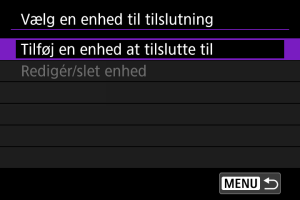
-
Vælg en indstilling.
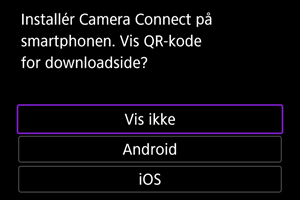
- Hvis Camera Connect allerede er installeret, skal du vælge [Vis ikke].
- Hvis Camera Connect ikke er installeret, skal du vælge [Android] eller [iOS], scanne den viste QR-kode med smartphonen for at få adgang til Google Play eller App Store og installere Camera Connect.
-
Vælg [Par via Bluetooth].
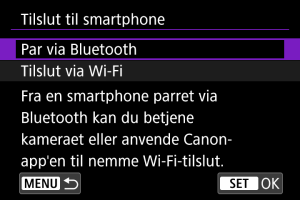
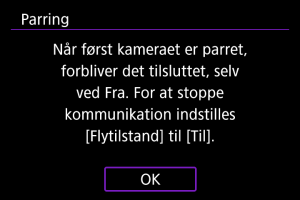
-
Tryk på knappen
for at starte parring.
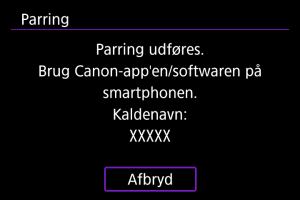
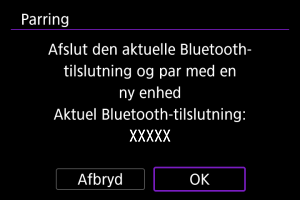
-
Hvis du vil parre med en anden smartphone, når du først har parret med en, skal du vælge [OK] på skærmen herover.
-
-
-
Trin på smartphonen (1)
-
Start Camera Connect.

-
Tryk på kameraet for at opnå parring.
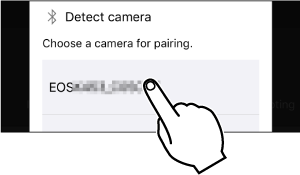
- I Android skal du gå til Trin på kameraet (2).
-
Tryk på [Pair/Par] (kun iOS).
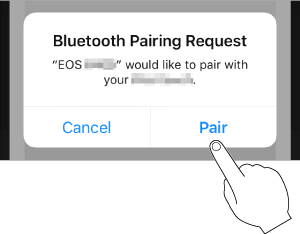
-
-
Trin på kameraet (2)
-
Vælg [OK].
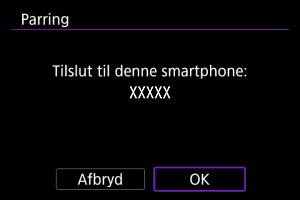
-
Tryk på knappen
.
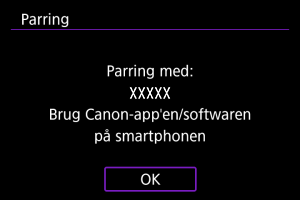
- Parringen er nu fuldført, og kameraet er tilsluttet til smartphonen via Bluetooth.
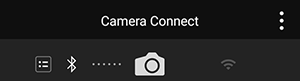
- Der vises et Bluetooth-ikon på Camera Connect-hovedskærmen.
Forholdsregler
- Kameraet kan ikke tilsluttes til to eller flere enheder på samme tid via Bluetooth. Du kan skifte til en anden smartphone til Bluetooth-forbindelsen ved at se Gentilslutning via Wi-Fi/Bluetooth.
- Bluetooth-forbindelse bruger batteristrøm, selvom kameraets autosluk-funktion er blevet aktiveret. Derfor kan batteriniveauet allerede være lavt, når kameraet bruges.
- Fejlfinding af parring
- Hvis du bevarer parringsposter for tidligere parrede kameraer på din smartphone vil det forhindre, at den kan parre med dette kamera. Før du prøver at parre igen, skal du fjerne parringsposter for tidligere parrede kamera fra din telefons Bluetooth-indstillingsskærm.
-
-
Trin på smartphonen (2)
-
Tryk på en Camera Connect-funktion.
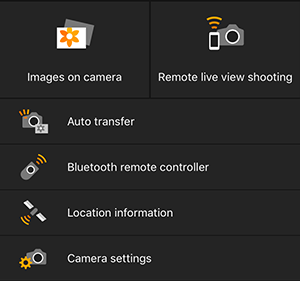
- I iOS skal du trykke på [Join/Forbind], når der vises en meddelelse til bekræftelse af kameratilslutning.
- Der kan blive vist en fejlmeddelelse på smartphonen, selv hvis Camera Connect er tilsluttet. I så fald skal du lukke fejlmeddelelsen og fortsætte med at bruge appen.
- Se Camera Connect-funktioner for Camera Connect-funktioner.
- Når en Wi-Fi-forbindelse er oprettet, vises skærmen for den valgte funktion.
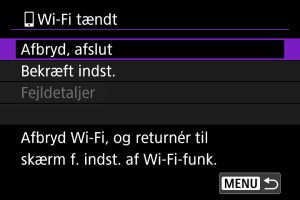
- [
Wi-Fi tændt] vises på kameraskærmen.
- Hvis der ikke kan oprettes en Wi-Fi-forbindelse, skal du indstille [Sikkerhed] på kameraet til [WPA2] ().
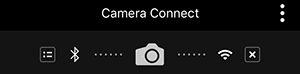
-
Bluetooth- og Wi-Fi-ikoner vises på Camera Connect-hovedskærmen.
-
Wi-Fi-forbindelse til en Bluetooth-kompatibel smartphone er nu oprettet.
- Hvis du vil se, hvordan du afbryder Wi-Fi-forbindelsen, kan du se Afbrydelse af Wi-Fi-forbindelser.
- Hvis Wi-Fi-forbindelsen afbrydes, skifter kameraet til Bluetooth-forbindelsen.
- Hvis du vil genoprette forbindelse via Wi-Fi, skal du starte Camera Connect og trykke på den funktion, du vil bruge.
-
[
Wi-Fi tændt]-skærm
-
Afbryd, afslut
- Afbryder Wi-Fi-forbindelsen.
-
Bekræft indst.
- Du kan kontrollere indstillingerne.
-
Fejldetaljer
- Når der opstår en Wi-Fi-tilslutningsfejl, kan du kontrollere fejlens oplysninger.
-
Camera Connect-funktioner
Images on camera/Billeder på kamera
- Billeder kan gennemses, slettes eller bedømmes.
- Billeder kan gemmes på en smartphone.
- Effekter kan føjes til RAW-billeder og gemmes på en smartphone (Creative Assist).
Remote live view shooting/Ekstern Live View-optagelse
- Giver mulighed for fjernoptagelse, når du ser et live billede på smartphonen.
Auto transfer/Automatisk overførsel
- Giver mulighed for justering af kamera- og appindstillinger for autooverførsel af dine optagelser ().
Bluetooth remote controller/Bluetooth-fjernbetjening
- Giver mulighed for fjernbetjening af kameraet fra en smartphone, der er parret med Bluetooth. (Ikke tilgængelig, når der er forbindelse via Wi-Fi.)
- Autosluk er deaktiveret, når du bruger funktionen Bluetooth-fjernbetjening.
Location information/Positionsoplysninger
- Understøttes ikke på dette kamera.
Camera settings/Kameraindstillinger
- Kameraindstillinger kan ændres.
Bevarelse af en Wi-Fi-forbindelse, når kameraet er slukket
Selvom kameraets afbryder er indstillet til , kan du bruge smartphone til at tilslutte via Wi-Fi og gennemse billeder på kameraet eller udføre andre betjeninger, så længe kameraet er parret til en smartphone via Bluetooth.
Hvis du foretrækker ikke at tilslutte til kameraet via Wi-Fi, når det er slukket, skal du enten indstille [Flytilstand] til [Til] eller indstille [Bluetooth-indstil.] til [Deaktivér].
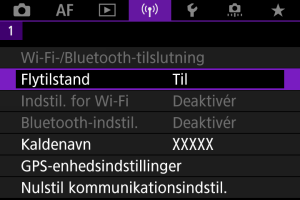
Forholdsregler
- Denne funktion kan ikke længere bruges, hvis indstillingerne for trådløs forbindelse er nulstillet, eller forbindelsesoplysningerne er slettet på smartphonen.
Annullering af parring
Annuller parring med en smartphone på følgende måde.
-
Vælg [
: Wi-Fi-/Bluetooth-tilslutning].
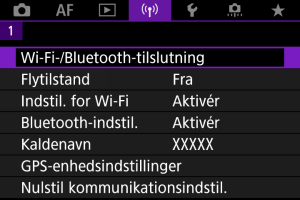
-
Vælg [
Tilslut til smartphone].
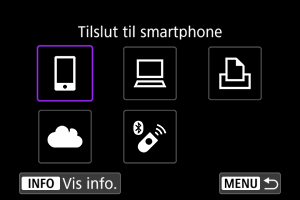
-
Vælg [Redigér/slet enhed].
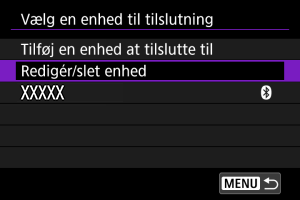
-
Vælg den smartphone, der ikke længere skal parres med.
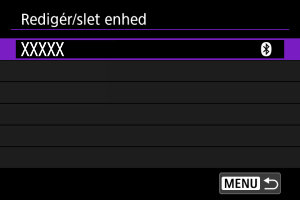
- De smartphones, der i øjeblikket er parret med kameraet, er mærket [
].
- De smartphones, der i øjeblikket er parret med kameraet, er mærket [
-
Vælg [Slet tilslutningsoplysninger].
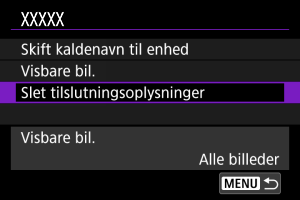
-
Vælg [OK].
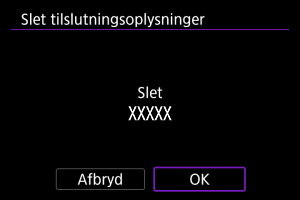
-
Ryd kameraoplysningerne på smartphonen.
- I menuen til Bluetooth-indstilling på smartphonen skal du rydde de kameraoplysninger, der er registreret på smartphonen.
Wi-Fi-forbindelse uden brug af Bluetooth
-
Trin på kameraet (1)
-
Vælg [
: Wi-Fi-/Bluetooth-tilslutning].
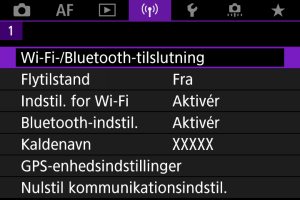
-
Vælg [
Tilslut til smartphone].
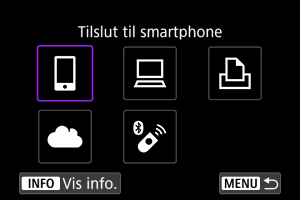
-
Vælg [Tilføj en enhed at tilslutte til].
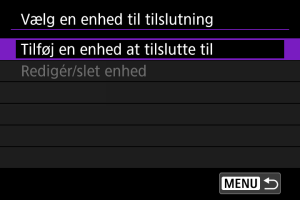
-
Vælg en indstilling.
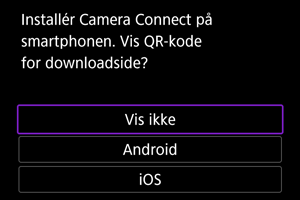
- Hvis Camera Connect allerede er installeret, skal du vælge [Vis ikke].
-
Vælg [Tilslut via Wi-Fi].
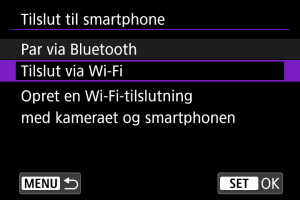
-
Kontrollér SSID'et (netværksnavnet) og passwordet.
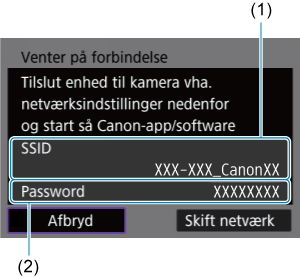
- Kontrollér det SSID (1) og det Password (2), som vises på kameraskærmen.
-
-
Trin på smartphonen
-
Betjen smartphonen for at oprette en Wi-Fi-forbindelse.
Smartphonens skærm (eksempel)
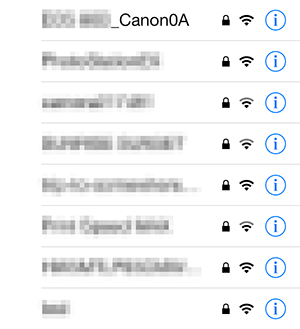
- Aktivér smartphonens Wi-Fi-funktion, og tryk derefter på det SSID (netværksnavnet), der blev markeret i trin 6 i Trin på kameraet (1).
- Angiv det password, der blev markeret i trin 6, som password i Trin på kameraet (1).
- Hvis der ikke kan oprettes en Wi-Fi-forbindelse, skal du indstille [Sikkerhed] på kameraet til [WPA2] ().
-
Start Camera Connect, og tryk på kameraet for at tilslutte via Wi-Fi.
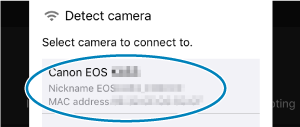
-
-
Trin på kameraet (2)
-
Vælg [OK].
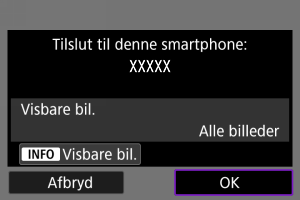
- Tryk på knappen
for at angive visbare billeder. Konfigurer, sådan som det er beskrevet i Indstillinger, der gør det muligt at se billeder fra smartphones, og start i trin 5.
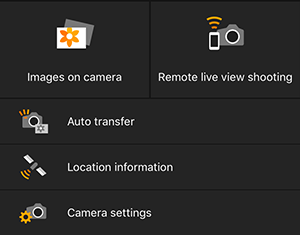
-
Hovedvinduet i Camera Connect vises på smartphonen.
- Tryk på knappen
-
Wi-Fi-forbindelse til en smartphone er nu oprettet.
- Betjen kameraet med Camera Connect ().
- Hvis du vil se, hvordan du afbryder Wi-Fi-forbindelsen, kan du se Afbrydelse af Wi-Fi-forbindelser.
- Hvis du vil gentilslutte via Wi-Fi, skal du se Gentilslutning via Wi-Fi/Bluetooth.
Automatisk billedoverførsel, når du optager
Dine billeder kan blive sendt til en smartphone automatisk. Før du følger disse trin, skal du sørge for, at kameraet og smartphonen er forbundet via Wi-Fi.
-
Vælg [
: Indstil. for Wi-Fi].
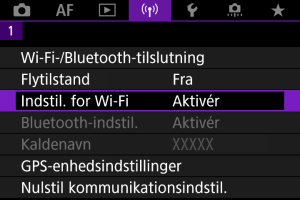
-
Vælg [Send t. smartphone efter optag.].
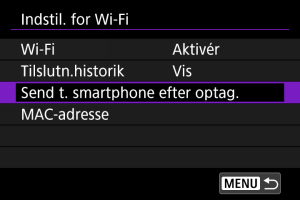
-
Indstil [Send automatisk] til [Aktivér].
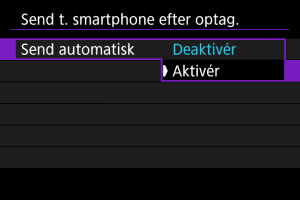
-
Indstil [Sendestørrelse].
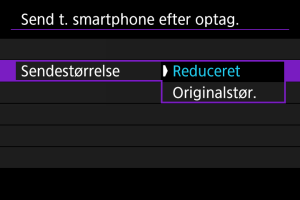
-
Tag billedet.
Afsendelse af billeder til en smartphone fra kameraet
Du kan bruge kameraet til at sende billeder til en smartphone, der er parret via Bluetooth (kun Android-enheder) eller forbundet via Wi-Fi.
-
Skift til afspilning.

-
Tryk på knappen
.
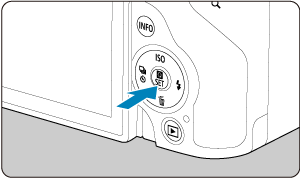
-
Vælg [
Send bil. t. smartphone].
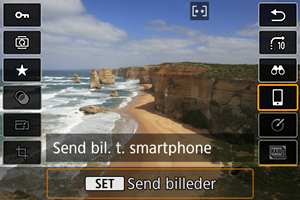
- Hvis du udfører dette trin, mens du er tilsluttet via Bluetooth, vises der en meddelelse, og forbindelsen skifter til en Wi-Fi-forbindelse.
-
Vælg sendeindstillinger, og send billederne.
(1) Afsendelse af billeder individuelt
-
Vælg et billede, der skal sendes.
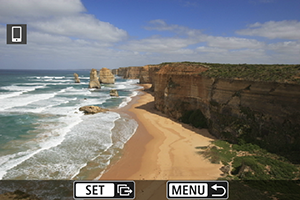
-
Vælg [Send vist bil.].
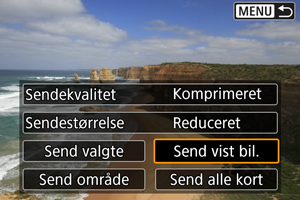
- I [Sendestørrelse] kan du vælge billedets sendestørrelse.
- Når du afsender film, kan du vælge billedkvaliteten af film, der skal sendes, i [Sendekvalitet].
(2) Afsendelse af flere valgte billeder
-
Tryk på knappen
.
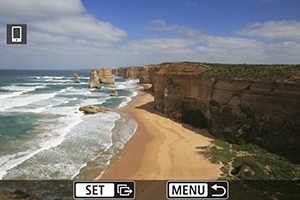
-
Vælg [Send valgte].
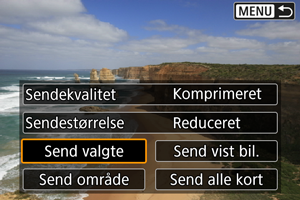
-
Vælg de billeder, der skal sendes.
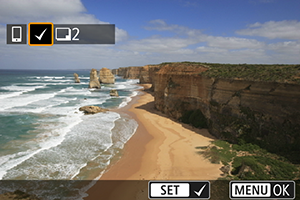
- Drej vælgeren
for at vælge et billede, der skal sendes, og tryk derefter på knappen
.
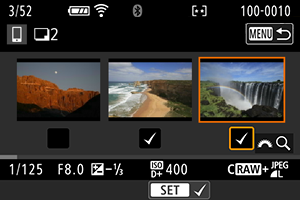
- Drej vælgeren
-
Vælg [Sendestørrelse].
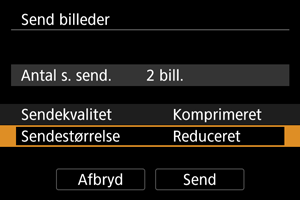
-
Vælg en billedstørrelse på den viste skærm.
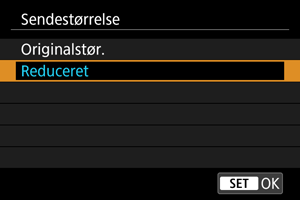
-
Når du afsender film, kan du vælge billedkvaliteten i [Sendekvalitet].
-
-
Vælg [Send].
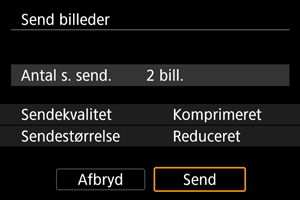
(3) Afsendelse af en bestemt billedserie
-
Tryk på knappen
.
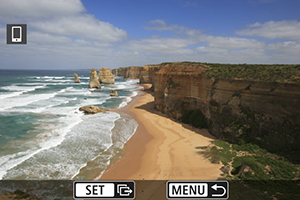
-
Vælg [Send område].

-
Angiv billedområdet.
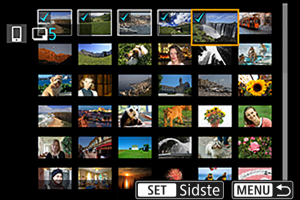
-
Bekræft området.
- Tryk på knappen
.
- Tryk på knappen
-
Vælg [Sendestørrelse].
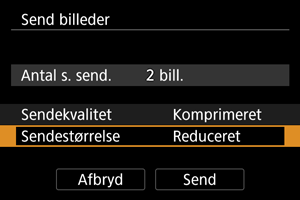
-
Vælg en billedstørrelse på den viste skærm.
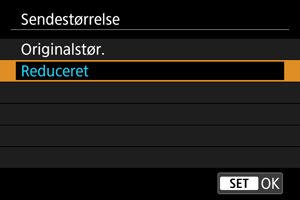
- Når du afsender film, kan du vælge billedkvaliteten i [Sendekvalitet].
-
-
Vælg [Send].
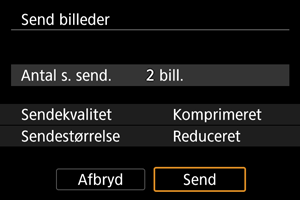
(4) Afsendelse af alle billeder på kortet
-
Tryk på knappen
.
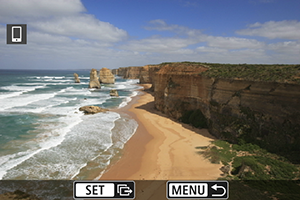
-
Vælg [Send alle kort].
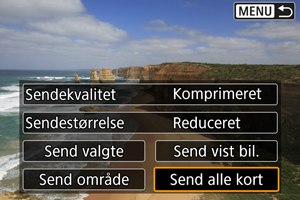
-
Vælg [Sendestørrelse].
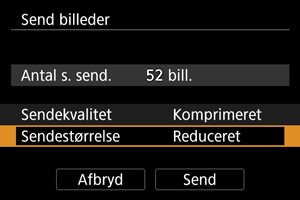
-
Vælg en billedstørrelse på den viste skærm.
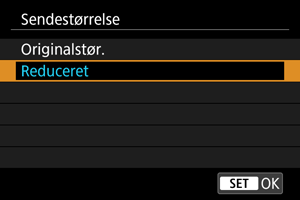
- Når du afsender film, kan du vælge billedkvaliteten i [Sendekvalitet].
-
-
Vælg [Send].
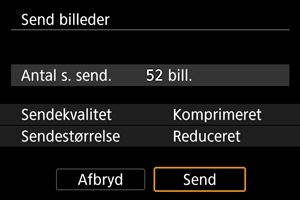
(5) Afsendelse af billeder, der matcher med søgekriterierne
Send alle billeder, der matcher de søgekriterier, der er indstillet i [Indstil beting. f. billedsøg.], på én gang. Du kan finde flere oplysninger om [Indstil beting. f. billedsøg.] under Indstilling af betingelser for billedsøgning.
-
Tryk på knappen
.

-
Vælg [Send alle fundne].

-
Vælg [Sendestørrelse].
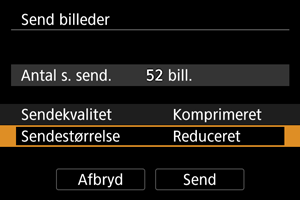
-
Vælg en billedstørrelse på den viste skærm.
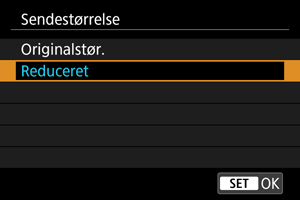
- Når du afsender film, kan du vælge billedkvaliteten i [Sendekvalitet].
-
-
Vælg [Send].
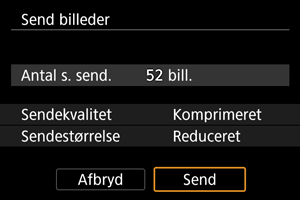
Afslutning af billedoverførsel
Afsendelse af billeder fra kameraet, når det er parret via Bluetooth (kun Android-enheder)
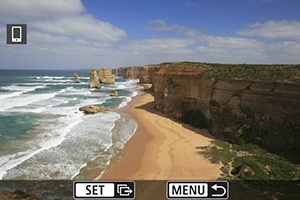
- Tryk på knappen
på billedoverførselsskærmen.
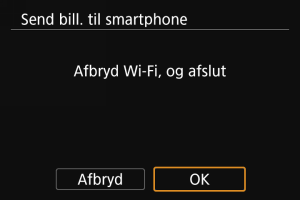
-
Vælg [OK] for at afslutte billedoverførslen og Wi-Fi-forbindelsen.
Afsendelse af billeder fra kameraet til en Wi-Fi-forbindelse
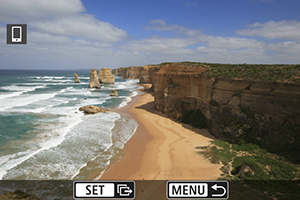
- Tryk på knappen
på billedoverførselsskærmen.
- Hvis du vil afbryde Wi-Fi-forbindelsen, kan du se Afbrydelse af Wi-Fi-forbindelser.
Forholdsregler
- Under billedoverførslen kan der ikke tages et billede, selvom kameraets udløserknap trykkes ned.
Bemærk
- Du kan annullere billedoverførslen ved at vælge [Afbryd] under overførslen.
- Du kan sende op til 999 filer ad gangen.
- Når du har etableret en Wi-Fi-forbindelse, anbefales det at deaktivere smartphonens strømbesparende funktion.
- Hvis du vælger den reducerede størrelse for stillbilleder, gælder det for alle stillbilleder, der sendes på det pågældende tidspunkt. Bemærk, at størrelsen af
-stillbilleder ikke reduceres.
- Hvis du vælger komprimering, gælder det for alle film, der er sendt på det pågældende tidspunkt. Bemærk, at
- og
-filmene ikke reduceres.
- Når du bruger et batteri til at forsyne kameraet med strøm, skal du sørge for, at det er fuldt opladet.
Afbrydelse af Wi-Fi-forbindelser
Udfør en af følgende handlinger.
Tryk [] på Camera Connect-skærmen.
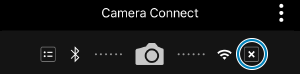
På skærmen [Wi-Fi tændt] skal du vælge [Afbryd, afslut].
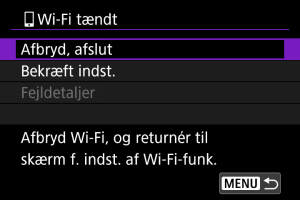
- Hvis skærmen [
Wi-Fi tændt] ikke vises, skal du vælge [
: Wi-Fi-/Bluetooth-tilslutning].
- Vælg [Afbryd, afslut], og vælg derefter [OK] på bekræftelsesskærmen.
Indstillinger, der gør det muligt at se billeder fra smartphones
Billeder kan angives, når Wi-Fi-forbindelsen er afbrudt.
-
Vælg [
: Wi-Fi-/Bluetooth-tilslutning].
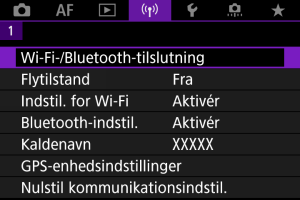
-
Vælg [
Tilslut til smartphone].
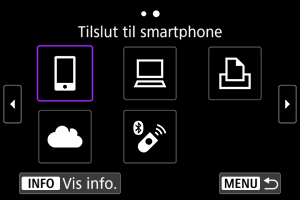
-
Vælg [Redigér/slet enhed].
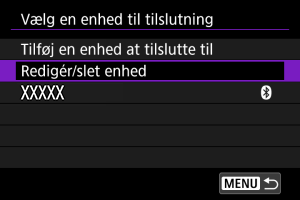
-
Vælg en smartphone.
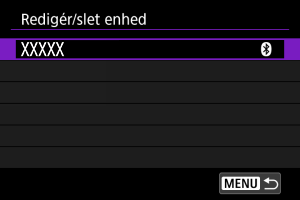
- Vælg kaldenavnet på den smartphone, hvor det skal være muligt at se billederne.
-
Vælg [Visbare bil.].
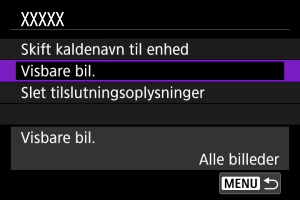
-
Vælg en indstilling.

- Vælg [OK] for at få adgang til indstillingsskærmen.
[Alle billeder]
- Alle billeder, der er gemt på kortet bliver synlige.
[Billeder fra foregående dage]

- Angiv visbare billeder på baggrund af optagelsesdato. Billeder, der er taget op til for ni dage siden, kan angives.
- Når [Billeder fra foregående dage] er valgt, bliver billeder, der er taget frem til det angivne antal dage før den aktuelle dato, visbare. Tryk på tasterne
til at angive antallet af dage, og tryk derefter på
for at bekræfte valget.
- Når du har valgt [OK], er de visbare billeder indstillet.
Forholdsregler
- Hvis [Visbare bil.] er indstillet til andet end [Alle billeder], er fjernoptagelse ikke muligt.
[Vælg efter bedømmelse]
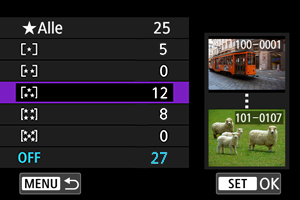
- Angiv visbare billeder, afhængigt af om der er tilføjet en bedømmelse (eller ej) eller efter bedømmelsestype.
- Når du har valgt bedømmelsestypen, er de visbare billeder indstillet.
[Filnummerrække] (Vælg område)

-
Vælg de første og sidste billeder fra billeder, der er ordnet efter filnummer for at angive de visbare billeder.
-
Tryk på knappen
for at få vist skærmen til valg af billeder. Drej vælgeren
for at vælge billedet.
Du kan ændre det antal billeder, som vises som valgmuligheder i indeksvisning, ved at trykke på ().
- Vælg et billede som startpunktet (1).
- Drej vælgeren
, og vælg et billede som slutpunktet (2).
- Vælg [OK].
-
Forholdsregler
-
Hvis Wi-Fi-forbindelsen afbrydes, mens du optager en film med fjernoptagelse, sker der følgende.
- Enhver filmoptagelse i gang i filmoptagelsesmetoden fortsætter.
- Enhver filmoptagelse i gang i stillbilledoptagelsesmetoden stopper.
- Når der er oprettet en Wi-Fi-forbindelse til en smartphone, er visse funktioner ikke tilgængelige.
- AF-hastigheden kan blive langsommere ved fjernoptagelse.
- Afhængigt af kommunikationsstatus kan timingen af billedvisningen eller udløsning af lukker blive forsinket.
- Når du gemmer billeder til en smartphone, kan du ikke tage et billede, selvom du trykker på kameraets udløserknap. Derudover kan kameraets skærm blive slukket.
Bemærk
- Når du har etableret en Wi-Fi-forbindelse, anbefales det at deaktivere smartphonens strømbesparende funktion.